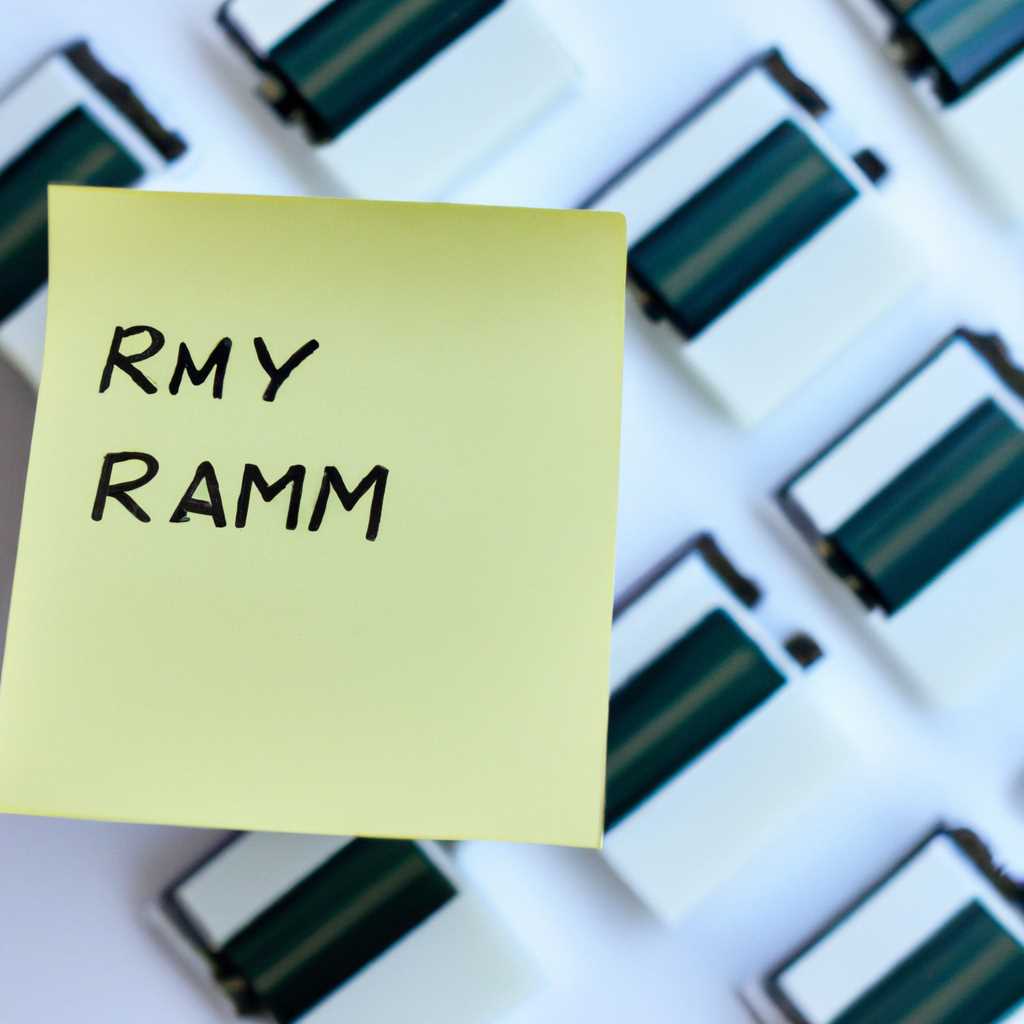- Почему не используется полная оперативная память в Windows: причины и решения
- Недоступная оперативная память: причины и решения для Windows 10
- Невозможность использования всей оперативной памяти в Windows 10
- Причины
- Решения
- Ограничения операционной системы Windows 10 на использование RAM
- 1. Аппаратное ограничение
- 2. Версия операционной системы
- 3. Зарезервированное пространство
- Неоптимальное управление памятью в Windows 10
- Загрузка системы и ее влияние на использование оперативной памяти
- Резюме
- Важно помнить!
- Ненадлежащая конфигурация системы влияет на доступность ОЗУ
- Видео:
- Доступна не вся оперативная память(ОЗУ) на Windows. Что делать?
Почему не используется полная оперативная память в Windows: причины и решения
Оперативная память (ОЗУ) является одной из ключевых компонентов компьютера, обеспечивающей быстрый доступ к данным для запущенных приложений. Однако многие пользователи обнаруживают, что вместо доступных для использования гигабайтов памяти, система использует только часть. Почему так происходит?
Прежде чем зайти в детали, важно понять, что доступная оперативная память не определяется только количеством установленных модулей памяти. Фактически, подключенные планки могут превышать максимальный объем, который операционная система может использовать. Версии Windows, используемые многими пользователями, имеют ограничение на максимальное количество доступной памяти, которую они могут использовать. Например, в 32-разрядных версиях Windows 7 максимальное ограничение составляет 4 гигабайта.
Параметры доступной памяти также могут быть ограничены конфигурацией системной платы. Некоторые материнские платы имеют интегрированную видеопамять, которая зарезервирована и используется системой вместо оперативной памяти. В некоторых случаях эта интегрированная видеопамять может забирать значительное количество оперативной памяти, снижая доступный объем для других задач.
Недоступная оперативная память: причины и решения для Windows 10
Одной из причин ограничения доступной оперативной памяти может быть установленная версия операционной системы Windows. В некоторых версиях, например, Windows 10 Домашняя, полный объем оперативной памяти может быть ограничен. Чтобы узнать, какая версия у вас установлена, нажмите на кнопку «Пуск», а затем нажмите правой кнопкой мыши на «Компьютер» или «Этот компьютер» и выберите «Свойства». В строке «Версия и разрядность операционной системы» вы увидите информацию о вашей версии Windows.
Еще одной причиной может быть настройка BIOS или UEFI вашей материнской платы. В некоторых случаях, биос может ограничивать доступный объем оперативной памяти. Чтобы проверить это, перезагрузите компьютер и нажмите нужную клавишу (обычно это Del, F2 или F12), чтобы войти в меню BIOS или UEFI. В настройках BIOS или UEFI обратите внимание на параметры оперативной памяти и убедитесь, что нужный объем оперативной памяти установлен и не был ограничен.
Еще одной возможной причиной может быть наличие неактуальных драйверов оперативной памяти или настройки драйверов видеокарты. Попробуйте обновить или переустановить драйверы оперативной памяти и видеокарты, чтобы увеличить доступный объем оперативной памяти.
Если вы уверены, что операционная система и настройки BIOS или UEFI не ограничивают объем доступной оперативной памяти, то возможно ваша материнская плата не поддерживает большой объем оперативной памяти. Проверьте спецификации вашей материнской платы, чтобы узнать максимально поддерживаемый объем оперативной памяти.
Также следует учесть, что некоторые части оперативной памяти могут быть зарезервированы для работы других компонентов системы, таких как видеокарта. В этом случае, доступная оперативная память может быть меньше установленного объема. Чтобы узнать сколько оперативной памяти используется вашей системой, откройте меню Пуск, введите «Параметры системы» и выберите соответствующую вкладку. В этой вкладке вы увидите доступную оперативную память и общий объем установленной памяти.
Если доступная оперативная памяти значительно меньше, чем установлено, можно попробовать установить дополнительные планки памяти или заменить существующие на планки большего объема. Однако, перед этим важно учесть максимально поддерживаемый объем оперативной памяти вашей материнской платой.
В конечном счете, недоступный объем оперативной памяти может иметь разные причины в каждой конкретной ситуации, поэтому рекомендуется приступить к решению этой проблемы с учетом всех вышеуказанных факторов.
| Причины | Решения |
|---|---|
| Ограничение версии Windows | Обновить или переустановить Windows на версию, поддерживающую нужный объем памяти |
| Ограничения BIOS или UEFI | Проверить настройки BIOS или UEFI и убедиться, что нужный объем памяти установлен и не ограничен |
| Неактуальные драйвера или настройки видеокарты | Обновить или переустановить драйверы оперативной памяти и видеокарты |
| Ограничения материнской платы | Проверить спецификации материнской платы и узнать максимально поддерживаемый объем памяти |
| Зарезервированная память для других компонентов системы | Установить дополнительные планки памяти или заменить существующие на планки большего объема, с учетом максимально поддерживаемого объема оперативной памяти |
Невозможность использования всей оперативной памяти в Windows 10
Причины
Первой причиной может быть ограничение физической адресной длины (физического адресного пространства), которое ограничивает количество оперативной памяти, которое может быть использовано системой.
Другой распространенной причиной является использование оперативной памяти для видеопамяти. Если в вашем компьютере установлена дискретная видеокарта, она может занимать часть оперативной памяти для своих нужд.
Решения
Первым шагом для решения этой проблемы является проверка установленного объема оперативной памяти. Для этого можно воспользоваться комбинацией клавиш Win+R, ввести команду msconfig и перейти на вкладку «BOOT». В разделе «Операционная система» должно быть выбрано «Windows 10» и указано правильное количество установленной памяти.
Если памяти указано меньше, чем фактически установлено, попробуйте перезагрузить компьютер или обратиться к настройкам BIOS для проверки и настройки параметров оперативной памяти.
Если у вас есть дополнительные планки оперативной памяти, убедитесь, что они установлены правильно и полностью вставлены в разъемы на материнской плате.
Также, вы можете попробовать отключить использование встроенной видеокартой оперативной памяти. Для этого зайдите в настройки Графической панели управления вашей видеокарты и выберите соответствующую опцию.
Если все вышеперечисленные действия не решают проблему, внимательно проверьте настройки операционной системы. Возможно, вы использовали параметры, которые ограничивают использование оперативной памяти. В этом случае вам стоит пристально изучить параметры системы и внести необходимые изменения.
Оперативная память – важный компонент вашего компьютера, и ее полное использование имеет большое значение для работы современных задач. Поэтому, если вы столкнулись с проблемой невозможности использования всей оперативной памяти в Windows 10, не пожалуйте усилий, чтобы найти и устранить причину этой проблемы.
Ограничения операционной системы Windows 10 на использование RAM
Операционная система Windows 10 имеет некоторые ограничения на использование оперативной памяти. Даже если в вашем компьютере установлено больше памяти, чем используется, Windows может ограничить доступное количество для приложений и процессов.
Версия операционной системы Windows 10 Home, которая чаще всего используется домашними пользователями, имеет ограничение в использовании до 128 ГБ памяти. Однако, даже если у вас установлено 128 ГБ, Windows может использовать лишь часть этой памяти.
Чтобы узнать, сколько оперативной памяти поддерживает ваша версия операционной системы Windows 10, вы можете выполнить несколько простых шагов. Первым делом, запустите командную строку, нажав комбинацию клавиш Win + R и вводя команду cmd. В открывшемся окне командной строки введите команду wmic os get TotalVisibleMemorySize /Value.
Эта команда покажет вам количество оперативной памяти, установленной в вашей системе, в мегабайтах. Если вам нужно узнать количество оперативной памяти в гигабайтах, просто делите значение на 1024. Например, если вы видите значение 857885 мегабайт, то вам нужно разделить это число на 1024, чтобы узнать, что в вашей системе установлено около 837 гигабайт памяти.
Ограничение доступного количества оперативной памяти также может определяться настройками BIOS. Чтобы проверить ограничение оперативной памяти в BIOS, вам необходимо войти в настройки BIOS вашей системной платы.
Существует несколько способов войти в настройки UEFI BIOS, например, вы можете нажать клавишу Del, F2 или F10 при загрузке компьютера. Конкретные инструкции для доступа к настройкам BIOS могут отличаться в зависимости от вашего компьютера и производителя материнской платы. После входа в настройки BIOS вы должны найти раздел, который отображает объем памяти или настройки связанные с памятью.
Если вы обнаружите, что ваша системная плата или операционная система имеют ограничение на количество доступной оперативной памяти, есть несколько возможных причин.
1. Аппаратное ограничение
Причиной может быть аппаратное ограничение вашей платы или процессора. Некоторые процессоры могут ограничивать доступное количество RAM, которое операционная система может использовать. Вы можете использовать программы, такие как CPU-Z, чтобы узнать поддерживаемое вашим процессором количество оперативной памяти.
2. Версия операционной системы
Некоторые версии операционной системы Windows 10 имеют ограничение на использование определенного количества оперативной памяти. Например, версия Home ограничена до 128 ГБ. Если вам необходимо использовать больше памяти, вам потребуется обновиться до другой версии операционной системы, например, Windows 10 Pro или Windows 10 Enterprise.
3. Зарезервированное пространство
В операционной системе Windows 10 есть некоторое количество зарезервированного пространства памяти, которое не может быть использовано приложениями и процессами. Это зарезервированное пространство может быть занято рядом системных задач, таких как загрузка системы и управление памятью. Количество зарезервированного пространства может варьироваться в зависимости от версии операционной системы и различных настроек.
Если у вас возникли проблемы с использованием полного доступного объема памяти в Windows 10, вам стоит проверить указанные причины и применить соответствующие решения. Помните, что ограничение доступа к оперативной памяти может негативно сказаться на производительности вашего компьютера, поэтому важно настроить операционную систему и оборудование правильно.
Неоптимальное управление памятью в Windows 10
Многие пользователи Windows замечают, что не всю доступную оперативную память можно использовать в системе. Почему так происходит? В данной статье мы разберем причины и решения этой проблемы.
Причиной ограничения использования оперативной памяти в Windows 10 может быть наличие интегрированной видеопамяти. В большинстве случаев она зарезервирована для использования видеокартой и не отображается в параметрах системы.
Если у вас установлены дополнительные планки памяти, но Windows 10 не показывает их полные объемы, попробуйте проверить параметры системы. Нажмите сочетание клавиш Win+R, введите msconfig и нажмите Enter. Перейдите на вкладку «Загрузка системы» и установите галочку возле «Ограничение памяти».
Также, следует обратить внимание на то, сколько памяти поддерживает ваша операционная система. Например, 32-битная версия Windows 10 может использовать не более 4 ГБ оперативной памяти, в то время как 64-битная версия не имеет такого ограничения.
Не забывайте проверять и настройки BIOS в вашем ноутбуке или компьютере. В некоторых случаях память может быть неправильно определена или использоваться не в полном объеме. Попробуйте посмотреть параметры BIOS, чтобы убедиться, что все планки памяти правильно установлены и обнаруживаются системой.
Для пользователей Windows 10 Home есть простой способ проверить, сколько памяти доступно для использования. Нажмите сочетание клавиш Win+X и выберите «Система». В открывшемся окне в разделе «Установленная память (RAM)» можно увидеть, сколько памяти из имеющейся доступно для использования.
Если вы используете внешнюю видеокарту на своем компьютере, возможно, выделено некоторое количество оперативной памяти для работы с видеокартой. Этот параметр можно проверить в настройках вашей видеокарты либо с помощью специальной программы, например, GPU-Z.
В некоторых случаях причиной неиспользования полного объема оперативной памяти может быть также использование памяти вашей операционной системой для различных задач. Загрузка системы или запущенные процессы могут отнимать некоторую часть памяти. Для проверки этого, откройте диспетчер задач (нажмите комбинацию клавиш Ctrl+Shift+Esc) и перейдите на вкладку «Производительность». Здесь вы можете увидеть, сколько оперативной памяти используется в данный момент.
Таким образом, неоптимальное управление памятью в Windows 10 может иметь различные причины, начиная от наличия интегрированной видеопамяти и ограничений операционной системы, и заканчивая неправильными настройками BIOS или использованием памяти для системных задач. Попробуйте использовать описанные выше решения, чтобы оптимизировать использование оперативной памяти в Windows 10 и улучшить производительность вашей системы.
Загрузка системы и ее влияние на использование оперативной памяти
Когда вы включаете свой компьютер, система начинает загружаться, и этот процесс может занять некоторое время. Во время загрузки происходит инициализация различных компонентов и драйверов, и иногда это может занять слишком много времени. Если ваш компьютер загружается долго, то это может быть одной из причин, почему полная оперативная память не используется.
В некоторых случаях BIOS может быть настроен таким образом, чтобы загрузить только определенное количество оперативной памяти. Это может быть полезным, если у вас установлено больше памяти, чем ваша система операционной памяти (ОЗУ) может поддерживать, но в большинстве случаев это неактуальные настройки. Если ваш BIOS установлен таким образом, можно попробовать изменить эти параметры.
Еще одной причиной может быть сама операционная система. В Windows, например, большинство версий имеют ограничение на максимальный объем памяти, который они могут использовать. Например, в Windows 7 максимальное ограничение составляет 4 ГБ памяти. Если у вас установлено больше памяти, чем это максимальное ограничение, система все равно будет использовать только 4 ГБ. В таком случае стоит обновить операционную систему до более новой версии, где это ограничение может быть больше.
Еще одно важное влияние на использование оперативной памяти — это видеопамять. Если ваша видеокарта использует оперативную память компьютера, то это может отнять ее от общего объема. Например, если у вас установлено 8 ГБ памяти и ваша видеокарта использует 1 ГБ оперативной памяти, то фактически системная память будет составлять только 7 ГБ. Поэтому важно учесть этот фактор при выборе видеокарты.
Кроме того, проверьте настройки UEFI или BIOS вашего компьютера. В некоторых случаях параметры оперативной памяти могут быть установлены ниже, чем они могут быть в действительности. Нажмите клавишу Win+R, чтобы открыть диалоговое окно «Выполнить», и введите «msinfo32», чтобы открыть «Системную информацию». В разделе «Сводка системы» вы сможете найти информацию о вашей оперативной памяти и ее текущих настройках.
Теперь вы знаете несколько возможных причин, почему полная оперативная память в Windows не используется. Важно обратить внимание на эти факторы и принять соответствующие меры, чтобы оптимизировать использование оперативной памяти вашего компьютера.
Резюме
Загрузка системы и настройки операционной системы могут ограничивать использование полного объема оперативной памяти в Windows. Проверьте настройки BIOS и параметры оперативной памяти в системе. Обновите операционную систему до более новой версии, если текущая версия имеет ограничение на использование памяти. Учтите влияние видеопамяти на доступный объем оперативной памяти. Таким образом, вы сможете максимально эффективно использовать оперативную память компьютера.
Важно помнить!
Если у вас возникли сложности или вам требуется дополнительная помощь, обратитесь к производителю вашего компьютера или посмотрите соответствующую документацию по вашему ноутбуку или системе настольного компьютера.
Ненадлежащая конфигурация системы влияет на доступность ОЗУ
Одной из причин недоступности полного объема оперативной памяти может быть неправильная конфигурация материнской платы и процессора. Некоторые материнские платы имеют ограничение на максимальное количество установленной оперативной памяти или определенное количество разъемов для установки планок памяти. Если в системе установлено больше памяти, чем допустимо для материнской платы, либо планки установлены в неправильных разъемах, при загрузке операционной системы может распознаваться меньший объем памяти.
Для проверки наличия ограничений на установленный объем оперативной памяти воспользуйтесь программными средствами, такими как CPU-Z. Запустите программу и перейдите на вкладку «Memory», где будут указаны установленные планки памяти и их объем. В случае, если ограничения на количество установленной памяти есть, рекомендуется пересмотреть настройки системы и выполнить соответствующую замену или переустановку планок.
Еще одной причиной ограниченного доступа к оперативной памяти может быть неправильная настройка параметров в BIOS или операционной системе. В некоторых случаях системные настройки могут быть заданы не оптимально или не соответствующим образом использовать доступную память компьютера. Используйте специальные программы или команды, такие как «msconfig», чтобы проверить настройки системы и изменить их при необходимости.
Также важно учитывать возможности и ограничения процессора и видеокарты. Некоторые процессоры и интегрированные видеокарты могут использовать определенный объем оперативной памяти в качестве резервного ресурса. Проверьте спецификации вашего процессора и видеокарты, чтобы узнать, сколько памяти они поддерживают и требуют для своей работы.
Если в системе установлен больший объем памяти, чем поддерживает процессор или видеокарта, операционная система может ограничить доступный объем памяти для поддержки работы этих компонентов. В этом случае рекомендуется пересмотреть объем установленной оперативной памяти и, при необходимости, установить более подходящий объем.
Важным аспектом недоступности полного объема оперативной памяти является также правильное установка и контактирование планок памяти в материнской плате. Проверьте, правильно ли установлены планки, и убедитесь в надежности их контакта с разъемами на материнской плате.
В конечном счете, проблема недоступности полной оперативной памяти в Windows может быть связана как с физическими, так и с программными факторами. Перед внесением изменений в систему рекомендуется внимательно изучить параметры и настройки вашего компьютера и проконсультироваться с профессионалами в случае необходимости.
Видео:
Доступна не вся оперативная память(ОЗУ) на Windows. Что делать?
Доступна не вся оперативная память(ОЗУ) на Windows. Что делать? by Ramtech 1,091,231 views 4 years ago 5 minutes, 15 seconds